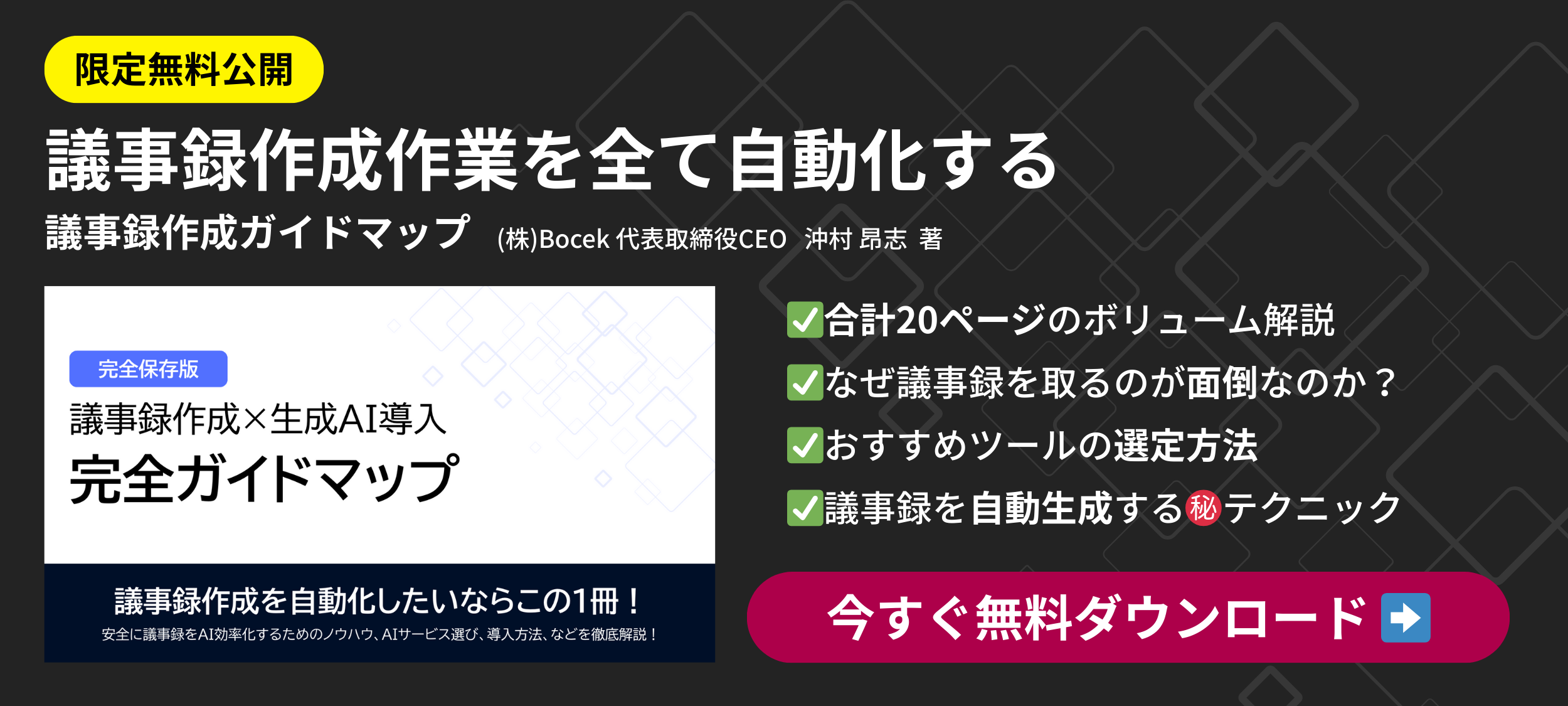「ai議事録取れるくんで、会議の議事録作成が楽になるらしいけど、具体的にどうなの?」
「実際に他のAIツールを試したけど、精度が低くて結局使い物にならなかった…。」
こういった悩みを持っている方もいるのではないでしょうか?
本記事では、ai議事録取れるくんの具体的な特徴や機能、実際の利用者の評判、そして料金プランや使い方について、他のツールとも比較しながら徹底的に解説しました。
議事録作成の効率化に課題を感じている企業や、高精度なAI議事録ツールを探している方にとって、きっと役に立つ情報が満載です。
ぜひ最後までご覧ください。
ai議事録取れるくんとは?主な特徴3選
ai議事録取れるくんは、株式会社ALMが提供する、AIを活用した議事録の自動作成サービスです。
高精度な音声認識AIによる文字起こしはもちろん、業界でも珍しい小見出しや箇条書きを含む自動要約機能、さらには多言語翻訳まで対応しています。
主な特徴は以下の3点です。
- 高精度AIによる自動文字起こしと要約
- 業界初!小見出しと箇条書きの自動作成
- Web会議連携と90言語以上の翻訳機能
これらの特徴により、これまで議事録作成にかかっていた膨大な時間と労力を劇的に削減できます。
それでは、1つずつ順に解説します。
高精度AIによる自動文字起こしと要約
ai議事録取れるくんの最大の特徴は、高精度なAIによる自動文字起こし機能です。
会議中の発言をリアルタイムでテキスト化するだけでなく、録音済みの音声ファイルをアップロードして文字起こしすることも可能です。
自社開発の音声認識エンジンを活用しているとされ、日本語特有の表現や専門用語に対しても高い認識精度を誇ります。
さらに、ただ文字起こしするだけでなく、AIが会議の文脈を理解し、重要なポイントを抽出して自動で要約を作成します。
これにより、会議に参加できなかったメンバーも、数分で会議の概要を把握することが可能になります。
「あのー」や「えーっと」といった、議事録に不要なフィラー(つなぎ言葉)を自動で除去する機能も備えており、編集の手間を最小限に抑えられます。
自動音声認識システム(ASR)の性能ベンチマークに関する研究論文はこちらです。技術的背景を知りたい方はご参照ください。https://pmc.ncbi.nlm.nih.gov
業界初!小見出しと箇条書きの自動作成
ai議事録取れるくんが他の多くのAI議事録ツールと一線を画すのが、業界初とも言われる「小見出しと箇条書きの自動作成機能」です。
従来のAI要約は、単に文章を短くするだけのものが多く、結局どこが重要な決定事項なのか、誰が何をするのか(ToDo)が分かりにくいという課題がありました。
しかし、ai議事録取れるくんは、AIが会話の流れを解析し、「決定事項」「ネクストアクション」「主な議題」といった形で自動的に小見出しを立て、関連する内容を箇条書きで整理してくれます。
この機能により、生成された要約はそのまま議事録として通用するクオリティに仕上がります。
会議後にゼロから議事録を構成し直す必要がなくなり、確認と微修正だけで作業が完了するため、議事録担当者の負担を大幅に軽減します。
Web会議連携と90言語以上の翻訳機能
現代のビジネスシーンに欠かせないWeb会議ツールとのシームレスな連携も、ai議事録取れるくんの大きな強みです。
Zoom、Microsoft Teams、Google Meetといった主要なWeb会議ツールに対応しており、会議が始まるとAIが自動で参加し、記録を開始してくれます。
別途レコーダーを起動したり、ボットを招待したりする手間がかかりません。
さらに、グローバルなビジネス展開を行う企業にとって強力な武器となるのが、多言語翻訳機能です。
ai議事録取れるくんは、90以上の国や地域の発話を認識し、日本語、英語、中国語など主要な16言語へのリアルタイム翻訳に対応しています。
会議中に外国語で発言された内容が、ほぼ同時に設定した言語(例:日本語)の字幕として表示され、そのまま議事録にも残ります。
言語の壁を超えた円滑なコミュニケーションと、正確な議事録の共有を実現します。
多言語・マルチモーダルな音声翻訳の最新研究ハイライトについて解説した、権威ある学会の論文です。技術的詳細はこちらをご確認ください。https://aclanthology.org
ai議事録取れるくんの主な機能一覧
ai議事録取れるくんには、議事録作成を効率化するための機能が豊富に搭載されています。
ここでは、議事録作成のプロセスに沿って、主な機能を詳しく見ていきましょう。
- AI自動文字起こし
- AI自動要約(小見出し・箇条書き・ToDoリスト対応)
- 話者識別
- 単語登録
- 多言語翻訳(90言語以上)
- Web会議ツール連携(Zoom、Teamsなど)
- ブックマーク
これらの機能を組み合わせることで、議事録作成の精度とスピードを飛躍的に向上させます。
それでは、各機能の詳細を解説します。
AI自動文字起こし
AI自動文字起こしは、ツールの核となる機能です。
会議中の発言をリアルタイムでテキスト化する「リアルタイム文字起こし」と、ICレコーダーなどで録音した音声ファイル(MP3, WAVなど)や動画ファイル(MP4など)をアップロードして文字起こしする「ファイル取り込み」の両方に対応しています。
パソコンのマイクだけでなく、専用のマイクデバイスからの入力も可能です。
文字起こしの精度は非常に高く、AIが前後の文脈を判断して自動で句読点を挿入したり、誤変換を修正したりします。
また、文字起こしされたテキストは、音声データと完全に紐づいています。
テキストをクリックするだけで該当箇所の音声をピンポイントで再生できるため、聞き間違いや認識ミスがないかの確認作業(文字起こし校正)も迅速に行えます。
AI自動要約(小見出し・箇条書き・ToDoリスト対応)
前述の特徴でも触れましたが、AI自動要約機能は非常に強力です。
会議が終了すると、AIが自動的に文字起こしデータ全体を解析し、要点を抽出します。
単なる要約に留まらず、AIが「議題」「決定事項」といった小見出しを自動で生成し、関連する内容を箇条書きで分かりやすく整理します。さらに、会話の中から「ネクストアクション(ToDoリスト)」を自動で抽出し、会議全体のサマリー要約を作成する機能も備えています。
これにより、会議の全体像と重要なポイントが一目で把握できる議事録が自動で完成します。
最近のアップデートでは、要約の長さを3段階で調整したり、特定のプロンプト(指示)を与えることで、よりユーザーのニーズに合わせたカスタマイズも可能になってきており、要約の柔軟性が向上しています。
こちらはAIプロンプトテンプレート集です。そのまま使えるプロンプトを紹介しています。 合わせてご覧ください。
話者識別
複数人が参加する会議において、誰が何を話したのかを正確に記録することは非常に重要です。
ai議事録取れるくんの話者識別機能は、会議が始まる前に発言者の人数を指定するだけで、AIがそれぞれの声の特徴を学習し、発言ごとに「話者1」「話者2」といった形で自動的に識別します。
会議後に手動で話者名を割り当てることも可能です。
この機能により、「誰の発言か分からない」という議事録にありがちな混乱を防ぎ、責任の所在や発言の意図を明確に記録に残すことができます。
特に、Web会議では音声が混線しやすいため、高精度な話者識別機能は議事録の品質を保つ上で不可欠です。
最大20名までの話者識別に対応しているとされており、大規模な会議でも安心して利用できます。
単語登録
どのような高精度なAIでも、業界特有の専門用語、社内用語、取引先の固有名詞、あるいは頻繁に登場する人名などを正確に認識するのは難しい場合があります。
ai議事録取れるくんには「単語登録機能」が搭載されており、あらかじめこれらの固有名詞を登録しておくことで、文字起こしの認識精度を飛躍的に向上させることができます。
例えば、「弊社の新サービス『X-Boost』の件ですが」といった発言も、事前に「X-Boost」を登録しておけば、AIが誤って「エックスブースト」や「Xブースター」などと認識するのを防げます。
この地道なカスタマイズが、議事録の修正にかかる時間を大幅に削減し、より実用的なデータを残すための鍵となります。
多言語翻訳(90言語以上)
ai議事録取れるくんの翻訳機能は、90以上の国や地域の発話を認識し、主要16言語(日本語、英語、中国語、韓国語、スペイン語、フランス語など)へリアルタイムで翻訳・表示します。
これは、単なる文字起こしツールを超えた、コミュニケーション支援ツールとしての側面を強く示しています。
例えば、英語で行われている会議に日本語話者が参加する場合、英語の発言がリアルタイムで日本語の字幕として表示されます。
逆に、日本語話者の発言を英語に翻訳して表示することも可能です。
全ての翻訳結果は文字起こしデータと共に議事録として保存されるため、会議後に多言語の議事録を作成する手間が一切かかりません。
グローバルなチームや、海外のクライアントとの会議が多い企業にとって、非常に価値のある機能です。
Web会議ツール連携(Zoom、Teamsなど)
ai議事録取れるくんは、Zoom、Microsoft Teams、Google Meetといった主要なWeb会議ツールとシームレスに連携できます。
ツールの管理画面から、参加させたいWeb会議のURLを登録する(あるいはカレンダー連携する)だけで、指定した時刻になるとai議事録取れるくんのAIボットが自動的に会議に参加し、録音と文字起こしを開始します。
ユーザーが会議のたびに手動で録音を開始したり、ファイルをアップロードしたりする必要はありません。
会議が終了すれば、AIボットも自動的に退出します。
この自動化により、議事録の取り忘れを防ぐと同時に、会議の運営者は議論に集中することができます。
ただし、Teams連携に関しては、一部プランやライセンス(一般法人向けMicrosoft 365)に限定される場合があるため、後述の注意点で詳しく解説します。
ブックマーク
会議中、特に重要だと感じた発言や、後で必ず確認し直したい決定事項が出てくることがあります。
ai議事録取れるくんには「ブックマーク機能」が搭載されており、リアルタイムの文字起こし中や、会議後の確認作業中に、特定の箇所に印(ブックマーク)を付けることができます。
ブックマークした箇所にはコメントを追加することも可能です。
例えば、会議中に重要な数字や納期に関する発言があった瞬間にブックマークを付けておけば、会議後に膨大な文字起こしデータの中からその発言を探し出す手間が省けます。
ブックマークした箇所だけを一覧で表示することもできるため、会議の重要事項を素早くピックアップし、要約やネクストアクションに反映させる際に非常に役立ちます。
ai議事録取れるくんを導入するメリット
ai議事録取れるくんを導入することは、単に議事録作成が楽になるというだけではありません。
企業の生産性向上や、より質の高いコミュニケーションの実現に直結する、多くのメリットが存在します。
- 議事録作成の時間を大幅に削減できる
- 議事録の共有と管理が簡単になる
- 多言語の会議にも対応できる
- AI要約で会議内容をすぐに把握できる
これらのメリットが、日々の業務にどのような変革をもたらすのか、具体的に見ていきましょう。
議事録作成の時間を大幅に削減できる
最大のメリットは、議事録作成にかかる時間の圧倒的な削減です。
従来、会議が終わった後に録音データを聞き返し、手動で文字起こしを行い、内容を整理して議事録を完成させるまでには、会議時間の2倍から3倍の時間がかかっていたケースも少なくありません。
ai議事録取れるくんを使えば、会議終了とほぼ同時に、高精度な文字起こしと、小見出し・箇条書きで整理された要約が完成しています。
担当者が行う作業は、AIが生成した内容を確認し、必要に応じて固有名詞などの微修正を加えるだけです。
これまで議事録作成に費やしていた膨大な時間を、他のより創造的な業務や、本来のコア業務に充てることができるようになり、組織全体の生産性向上に大きく貢献します。
生成AIがもたらす経済的な潜在能力と生産性向上に関する分析を、大手コンサルティングファームのレポートで確認できます。https://mckinsey.com
議事録の共有と管理が簡単になる
作成された議事録は、ai議事録取れるくんのクラウド上で一元管理されます。
議事録が完成したら、専用のURLを発行するだけで、関係者に瞬時に共有することが可能です。
共有リンクにはパスワードを設定したり、閲覧のみ・編集可といった権限を細かく設定したりできるため、セキュリティ面でも安心です。
メールにファイルを添付して送受信する必要がなくなり、最新版の議事録がどれか分からなくなる「議事録のバージョン管理問題」からも解放されます。
また、過去の議事録はすべてクラウド上に保存されており、強力な検索機能を使って、日付やキーワード、参加者名などから必要な情報をすぐに探し出すことができます。
これにより、過去の決定事項や議論の経緯を素早く参照でき、ナレッジの蓄積と活用が促進されます。
多言語の会議にも対応できる
前述の翻訳機能により、これまで言語の壁によって生じていたコミュニケーションの障壁を取り除くことができます。
外国語が苦手なメンバーでも、リアルタイム翻訳字幕のサポートによって会議の議論に積極的に参加できるようになります。
また、海外支社や外国籍のメンバー、海外の取引先との会議後、従来であれば日本語の議事録を別途翻訳し、さらにその内容をチェックしてもらうといった二重、三重の手間が発生していました。
ai議事録取れるくんを使えば、会議の時点で日本語と翻訳言語(例:英語)が併記された議事録が自動で作成されるため、会議後の翻訳コストと時間をゼロにできます。
これにより、グローバルな意思決定のスピードアップと、認識のズレを防ぐ正確な情報共有が実現します。
AI要約で会議内容をすぐに把握できる
会議が長時間にわたると、全ての議論を追いかけるのは困難です。
また、会議に遅れて参加した場合や、やむを得ず欠席した場合には、議論の流れをキャッチアップするのに苦労します。
ai議事録取れるくんのAI自動要約機能は、こうした課題を解決します。
会議中でも、リアルタイムで生成される要約を確認することで、今何が議論されているのか、どのような決定がなされたのかを瞬時に把握できます。
会議後も、全文の文字起こしを読破する必要はなく、AIが生成した小見出しと箇条書きの要約に目を通すだけで、会議の結論と自動生成されたToDoリスト(ネクストアクション)を数分で理解できます。
これにより、会議に参加したメンバー間の認識合わせが迅速に行えるだけでなく、会議に参加しなかった上司や関係部署への報告・情報共有もスムーズになります。
ai議事録取れるくんのデメリットと注意点
多くのメリットがある一方で、ai議事録取れるくんを導入・運用する上では、いくつかのデメリットや注意点も存在します。
これらを事前に理解しておくことで、導入後のミスマッチを防ぐことができます。
- AI要約は作成後に編集ができない
- Teams連携は一般法人向けMicrosoft 365のみ
- 音声認識の精度は会議環境に左右される
- 利用前に自社のセキュリティポリシーを確認する
- 最後は人の目でファクトチェックが必要
これらの注意点を、それぞれ詳しく解説していきます。
AI要約は作成後に編集ができない
ai議事録取れるくんのAI自動要約は非常に優秀ですが、一部のレビューでは、AIが一度生成した「要約」テキストそのものを、Word文書のように直接編集することが難しいという指摘があります。
文字起こし本文のテキストは自由に編集が可能ですが、AIが生成した要約部分を修正したい場合、要約を再生成するか、手動で「議題」や「テキスト」を追加するボタンを使って補足する必要がありました。
ただし、この点はツールのアップデートによって改善が進んでいます。
最近のバージョンでは、要約の粒度(詳細さ)を選択できたり、プロンプト(指示)によって要約の仕方をカスタマイズしたりする機能が追加されており、より柔軟な対応が可能になっています。
とはいえ、他のツール(例:Rimo Voice)では要約文の直接編集が可能な場合もあり、この点は操作性の好みや運用の仕方によってデメリットと感じる可能性があります。
Teams連携は一般法人向けMicrosoft 365のみ
Web会議ツールとの連携はai議事録取れるくんの強みですが、特にMicrosoft Teamsとの連携に関しては注意が必要です。
検索結果や利用者の口コミによると、Teams連携機能は「一般法人向けMicrosoft 365」のライセンス(例:Business Basic, Business Standard, E3, E5など)でのみ利用可能とされています。
個人向けのMicrosoft 365 Personalや、無料版のTeamsアカウントでは、AIボットを会議に自動参加させる連携機能が使えない可能性が高いです。
これは、TeamsのAPI(外部ツール連携のための窓口)の仕様に基づく制限であると考えられます。
自社でTeamsをメインの会議ツールとして利用しており、この連携機能を必須と考える場合は、導入前に自社のMicrosoft 365ライセンスの契約形態を必ず確認する必要があります。
音声認識の精度は会議環境に左右される
これはai議事録取れるくんに限らず、全てのAI音声認識ツールに共通する注意点です。
AIの文字起こし精度は、会議の「音質」に大きく依存します。
具体的には、以下のような環境下では、認識精度が著しく低下する可能性があります。
- 参加者がマスクを着用している
- 複数の参加者が同時に発言する(声が被る)
- 会議室が反響しやすい(ハウリングが起きる)
- エアコンの送風音や、周囲の雑音が大きい
- マイクから発言者の距離が遠い、またはマイクの品質が低い
特に、大会議室でノートPCの内蔵マイクだけを使って録音しようとすると、遠くの席の人の声はほとんど拾えず、議事録として成り立たない可能性があります。
ツールの性能を最大限に引き出すためには、参加者全員が個別のマイク(ヘッドセットやピンマイク)を使用するか、会議室の中央に高性能な集音マイクを設置するなど、クリアな音声を録音できる環境整備が重要です。
利用前に自社のセキュリティポリシーを確認する
ai議事録取れるくんは、会議の音声データや文字起こしデータをクラウドサーバー上で処理・保存します。
このプロセスは、機密情報や個人情報を含む会議内容を、一時的であれ外部(株式会社ALM)のサーバーに送信することを意味します。
ai議事録取れるくんの公式サイトでは、データはAIの学習には一切使用されないことや、セキュリティ対策(暗号化など)が講じられていることが明記されていますが、企業によっては独自の厳格なセキュリティポリシー(例:機密情報の社外サーバーへの保存を一切禁止)を定めている場合があります。
特に、金融機関、医療機関、法律事務所、あるいは非常に機密性の高い研究開発を行っている部門などでは、クラウドサービスの利用自体に制限があるかもしれません。
導入を検討する際は、必ず自社の情報システム部門や法務部門に相談し、ツールの利用がセキュリティポリシーに準拠しているかを確認する必要があります。
生成AIの企業利用リスクについては、こちらの記事で対策や注意点を徹底解説しています。 合わせてご覧ください。
最後は人の目でファクトチェックが必要
AIの精度がどれだけ向上しても、100%完璧ではありません。
特に、会議における決定事項、数値、納期、担当者名など、ビジネス上極めて重要な情報については、AIの認識ミスが許されない場合があります。
例えば、AIが「予算1,000万」と「予算1,500万」を聞き間違えたり、担当者の「佐藤さん」と「加藤さん」を取り違えたりする可能性はゼロではありません。
また、AIは発言の「意味」や「ニュアンス」までは完全に理解できないため、冗談や皮肉を真面目な発言として記録してしまうこともあり得ます。
ai議事録取れるくんを導入した後も、「AIが作ったから完璧」と過信するのではなく、必ず最後は人間の目(会議の参加者や議事録の責任者)が内容を確認し、重要な情報に誤りがないか、議論のニュアンスが正しく伝わるかをチェックする「ファクトチェック」のプロセスを運用ルールとして組み込むことが不可欠です。
大規模言語モデルにおける要約の事実整合性評価に関する学術的なベンチマーク研究です。AIの精度限界について理解を深められます。https://arxiv.org
ai議事録取れるくんの評判・口コミまとめ
実際にai議事録取れるくんを利用しているユーザーは、どのように評価しているのでしょうか。
ここでは、IT製品のレビューサイトやSNSなどで見られる、良い評判と悪い評判(改善要望)をまとめて紹介します。
ツールの導入を検討する上で、実際の利用者の「生の声」は非常に参考になります。
良い評判・口コミ(導入して良かった点)
全体として、議事録作成の効率化とツールの使いやすさ、コストパフォーマンスを評価する声が多く見られました。
- 要約機能が優秀「単なる文字起こしではなく、小見出しと箇条書きで要約してくれるのが本当に助かる。以前は要約作業に1時間かかっていたのが、ほぼゼロになった」
- 文字起こしの精度が高い「いくつかのAI議事録ツールを試したが、ai議事録取れるくんは日本語の認識精度が特に高いと感じる。専門用語も単語登録すればほぼ完璧に認識してくれる」
- 操作がシンプルで直感的「画面がシンプルで、ITツールが苦手なメンバーでもすぐに使いこなせた。会議のURLを登録するだけで自動で記録してくれるのが楽」
- コストパフォーマンスが良い「月額980円から使えるPersonalプランは、個人事業主や小規模チームにとって非常にありがたい。他社と比較しても圧倒的に安い」
- 共有がスムーズになった「URLひとつで議事録を共有できるので、メールでファイルを送る手間がなくなった。修正もリアルタイムで反映されるので、情報が常に最新に保たれる」
悪い評判・口コミ(改善してほしい点)
一方で、特定の機能や利用環境に関する改善要望も見られます。
- Teams連携の制限「Teamsとの連携を期待して導入したが、自社が使っている無料版のTeamsでは連携機能が使えず残念だった。一般法人向けライセンスのみという制限は、もっと分かりやすく記載してほしい」
- 外部ツールとの連携が弱い「議事録をSlackやChatworkに自動で通知したり、ToDoをタスク管理ツール(TrelloやAsana)に自動で連携したりする機能が欲しい」
- AI要約の編集がしにくい「AIが生成した要約が、少しニュアンスが違うと感じたときに、直接テキストを編集できないのが不便。手動でテキストブロックを追加する形になるため、一手間かかる」
- オフライン環境で使えない「当然だが、クラウドサービスなのでインターネット接続が必須。セキュリティが厳しく外部ネットに接続できない会議室や、電波が悪い場所での対面会議では使えない」
ai議事録取れるくんの利用料金・価格プラン
ai議事録取れるくんは、利用する機能や議事録の収録時間に応じて、複数の料金プランを提供しています。
ここでは、主なプランである「Personal」「Enterprise」「Unlimited」の3つについて解説します。
料金は税別表記であり、最新の価格や詳細については公式サイトでご確認ください。
Personalプラン
Personalプランは、個人事業主やフリーランス、あるいは小規模なチームでの利用を想定したプランです。
月額980円(税別)という非常に安価な価格設定が最大の特徴です。
このプランには、1ヶ月あたり3時間までの議事録収録時間が含まれています。
基本的なAI文字起こし、AI要約、話者識別、単語登録、Web会議連携(Zoom, Google Meet)といった主要機能は、このプランでも利用可能です。
議事録の収録時間が3時間を超えた場合は、1分あたり22円(税込)の従量課金が発生します。
まずはスモールスタートでAI議事録ツールを試してみたい、あるいは会議の頻度がそれほど多くないユーザーに最適なプランです。
決済方法はクレジットカードのみとなります。
Enterpriseプラン
Enterpriseプランは、中規模から大規模の法人利用を想定したプランです。
月額5,500円(税別)からとなっており、この基本料金には1ヶ月あたり10時間の議事録収録時間が含まれています。
Enterpriseプランの特徴は、収録時間に応じて「P20(月20時間)」「P30(月30時間)」といった、より長時間のプランが用意されている点です。
時間を超えた場合の従量課金は1時間あたり880円(税込)と、Personalプランの分課金より割安に設定されています。
また、Personalプランでは利用できない「チーム機能(メンバー管理や議事録の一元管理)」や、セキュリティを強化する「IPアドレス制限」などのオプションが利用可能になります。
請求書払い(銀行振込)にも対応しており、企業の経理プロセスに合わせた支払いが可能です。
Unlimitedプラン
Unlimitedプランは、Enterpriseプランの一種として提供されている、議事録の収録時間が「無制限」になるプランです。
会議の頻度が非常に高い企業や、全社的にAI議事録ツールの導入を推進したい場合に最適です。
料金は「要問合せ」となっており、企業の利用規模や必要なオプション(アカウント数、セキュリティ要件など)に応じて個別に見積もりとなります。
月々の収録時間を気にすることなく、全ての会議でai議事録取れるくんを利用できるため、コスト管理がシンプルになるというメリットがあります。
2023年頃からキャンペーンとして提供されている情報もありますが、継続して提供されているプランと見られます。
詳細については、公式サイトから直接問い合わせる必要があります。
ai議事録取れるくんの無料体験と登録方法
ai議事録取れるくんは、本格導入の前に機能や精度を試すことができる「7日間の無料体験」を提供しています。
ここでは、無料体験の登録ステップと、利用する上での注意点について解説します。
無料体験の登録ステップ
無料体験への登録は、公式サイトから簡単に行うことができます。
- 公式サイトへアクセスai議事録取れるくんの公式サイトにアクセスし、「無料で試してみる」や「7日間無料体験」といったボタンをクリックします。
- アカウント情報の入力登録方法は「Googleで登録」または「メールアドレスで登録」の2種類が選べます。Googleアカウントで登録すると、認証プロセスが簡略化されます。メールアドレスで登録する場合は、ユーザー名、メールアドレス、パスワードを設定します。
- 利用規約への同意利用規約とプライバシーポリシーを確認し、同意のチェックボックスにチェックを入れます。
- 登録完了「7日間無料体験」ボタンをクリックすると登録が完了し、確認メールが送信されます。メール内の指示に従って認証を完了させると、管理画面にログインできるようになります。
無料体験期間中であっても、Personalプランとほぼ同等の機能(AI文字起こし、要約、Web会議連携など)を試すことができます。
無料トライアルの注意点と解約方法
7日間の無料トライアル期間が終了すると、自動的に有料のPersonalプラン(月額980円)に移行し、課金が開始される点に注意が必要です。
登録時にクレジットカード情報の入力を求められる場合があり、その場合、無料期間内に解約手続きを行わなければ、自動的に料金が発生します。
無料体験のみで利用を終了したい場合は、必ず7日間の期間が終了する前に、解約(サブスクリプションのキャンセル)手続きを行う必要があります。
解約手続きは、ai議事録取れるくんにログイン後、アカウント情報ページの「管理」ボタンなどから行うことができます。
解約手続き後も、無料トライアル期間の終了日まではサービスを利用し続けることが可能です。
ai議事録取れるくんの基本的な使い方
ai議事録取れるくんは、直感的なインターフェースで簡単に操作できるように設計されています。
ここでは、アカウント登録後、実際に会議で利用する際の基本的な流れを3ステップで解説します。
会議と連携して記録を開始する
まず、ai議事録取れるくんにログインし、ダッシュボード(管理画面)を開きます。
画面の右上などにある「議事録を作成」ボタンをクリックします。
次に、どのようにして音声を録音・文字起こしするかを選択します。
- Web会議と連携する場合:「Zoomミーティングから」「Teamsミーティングから」「Google Meetから」といった選択肢を選びます。連携する会議のURLや会議IDを入力し、AIボットを参加させる設定を行います。カレンダーと連携している場合は、予定されている会議が一覧表示されるので、対象の会議を選択するだけです。
- 対面の会議やPCマイクで録音する場合:「マイクから」を選択します。ブラウザからマイクの使用許可を求められるので、許可します。
- 録音済みのファイルを文字起こしする場合:「ファイルから」を選択し、対象の音声ファイル(MP3など)や動画ファイル(MP4など)をアップロードします。
設定が完了し、会議が開始される(またはファイルがアップロードされる)と、自動的に文字起こしが開始されます。
記録を終了し、文字起こし・要約を確認する
会議が終了すると、記録も自動的に終了します(Web会議連携の場合、会議が解散されるとAIボットも退出します)。「マイクから」で録音している場合は、手動で「議事録を終了」ボタンを押します。
記録が終了すると、AIによる処理が開始されます。
数分待つと(会議の長さに応じて時間は変動します)、文字起こしデータとAIによる自動要約が生成され、議事録一覧に表示されます。
生成された議事録をクリックすると、詳細画面が開きます。
左側(または上部)にAIが生成した「小見出し」「箇条書き」の要約が表示され、右側(または下部)にタイムスタンプと話者識別がされた全文の文字起こしデータが表示されます。
議事録を編集・共有する
生成された議事録の内容を確認します。
もし文字起こしに誤り(特に固有名詞や数値)があれば、該当するテキストブロックをクリックして、直接編集・修正します。
話者の識別が間違っている場合も、簡単に修正できます。
重要な箇所にブックマークを追加したり、コメントを残したりすることも可能です。
内容の確認と修正が完了したら、「共有」ボタンをクリックします。
議事録専用のURLが発行されるので、そのURLをコピーして、メールやチャットツール(Slack, Teamsなど)で関係者に送付します。
共有リンクには、パスワードを設定したり、「閲覧のみ許可」「編集も許可」といったアクセス権限を設定したりすることができます。
ai議事録取れるくんがおすすめな企業と利用シーン
ai議事録取れるくんは、その機能と価格設定から、特定のニーズを持つ企業や利用シーンにおいて特に高い効果を発揮します。
導入がおすすめな企業の特徴
以下のような特徴を持つ企業やチームには、ai議事録取れるくんの導入を特におすすめします。
- 日常的に会議が多い企業:営業部門、開発部門、マーケティング部門など、定例ミーティングやブレインストーミングが多い部署では、議事録作成の工数削減効果が最も大きく現れます。
- 議事録作成にリソースを割かれている企業:若手社員やアシスタントが、本来の業務の傍ら、多くの時間を議事録作成に費やしている場合、その工数を削減し、より付加価値の高い業務にシフトさせることができます。
- リモートワークやハイブリッドワークが中心の企業:Web会議が主流の環境では、録音と議事録作成の自動連携が非常に効率的です。また、会議に参加できなかったメンバーへの情報共有もスムーズになります。
- グローバルな会議が多い企業:海外拠点や外国籍のメンバー、海外の取引先との会議が多い企業では、リアルタイム翻訳機能と言語の壁のない議事録が大きな強みとなります。
- コストを抑えてAI議事録を導入したい企業:特にPersonalプランは業界最安値水準であり、まずは特定の部署や個人でスモールスタートし、効果を検証しながら全社展開を検討したい企業に最適です。
具体的な利用シーンの例
実際の業務において、ai議事録取れるくんは以下のようなシーンで活用できます。
- 社内の定例ミーティング:毎週行われる部門会議やプロジェクトの進捗会議で利用します。
AI要約によって決定事項とToDoリスト(ネクストアクション)が自動で明確になり、タスクの実行漏れを防ぎます。 - クライアントとの商談・打ち合わせ:営業担当者がクライアントとのWeb会議で使用します。商談内容が正確に記録されるため、後で「言った言わない」のトラブルを防ぐことができます。また、商談に集中でき、成約率の向上にも繋がります。
- 社内研修や勉強会:研修内容を録音・文字起こしすることで、参加できなかった社員向けの資料として活用したり、後で内容を復習するためのテキスト教材として利用したりできます。
- 採用面接(Web面接):人事担当者が候補者とのWeb面接で使用します。面接官の発言と候補者の回答が正確に記録されるため、面接後の評価や、他の面接官への情報共有が客観的かつ公正に行えます。
- インタビューや取材:メディア担当者やライターが、インタビュー対象者の発言を文字起こしする際に使用します。従来、最も時間がかかっていた「テープ起こし」の作業をAIに任せることができます。
ai議事録取れるくんと他の主要AI議事録ツールを比較
AI議事録作成ツール市場には、ai議事録取れるくん以外にも多くの競合ツールが存在します。
ここでは、主要なツール(Rimo Voice, AI GIJIROKU, Nottaなど)とai議事録取れるくんを比較し、その違いと選ぶポイントを解説します。
【比較表】ai議事録取れるくんと競合ツールの違い
| 機能/ツール名 | ai議事録取れるくん | Rimo Voice | AI GIJIROKU | Notta |
| 強み | コスパ、小見出し付き要約 | 高精度な日本語認識、要約編集 | 導入企業実績、リアルタイム性 | モバイル対応、多機能 |
| AI要約 | ◎ (小見出し・箇条書き) | ◎ (要約の直接編集可) | 〇 (要点抽出) | 〇 (AIノート) |
| Web会議連携 | 〇 (Zoom, Teams, Meet) | 〇 (Zoom, Teams, Meet) | ◎ (主要ツールに対応) | 〇 (Zoom, Teams, Meet) |
| 翻訳機能 | ◎ (90言語発話 / 16言語翻訳) | 〇 (対応言語あり) | 〇 (多言語対応) | ◎ (100言語以上対応) |
| 料金(個人) | ◎ (月980円/3h) | 〇 (要問合せ/従量課金) | △ (月1,500円~/時間制限) | 〇 (月1,333円~/月30h) |
| 料金(法人) | 〇 (月5,500円~/10h) | 〇 (要問合せ) | ◎ (プラン豊富) | 〇 (月2,508円~/1ユーザー) |
| 無料体験 | 7日間無料 | 招待制または要問合せ | 30日間無料 | 3日間無料 / フリープランあり |
※上記は本記事執筆時点(2025年11月)での調査情報であり、プランや料金は変更される可能性があります。
ChatGPT以外のおすすめAIチャットツールについて詳しく知りたい方は、こちらの記事もご参照ください。 合わせてご覧ください。
Rimo Voiceなど他のツールとの機能比較
競合ツールと比較した際、ai議事録取れるくんの際立った特徴は、やはり「小見出し・箇条書きの自動要約」と「Personalプランの圧倒的なコストパフォーマンス」の2点です。
Rimo Voiceは、日本語の認識精度が非常に高いと評価されており、特にAIが生成した要約文を直接編集できる柔軟性が強みです。ai議事録取れるくんの要約は(当初)直接編集が難しかったため、この操作性を重視するユーザーにとってはRimo Voiceが魅力的に映るかもしれません。
AI GIJIROKUは、ソフトバンクグループが提供していることもあり、法人導入実績が非常に豊富で、大規模利用向けのセキュリティや管理機能が充実しています。
Nottaは、モバイルアプリ(iOS/Android)の使い勝手が良く、対面でのインタビューや出先でのメモ代わりとしての利用に強みがあります。また、対応言語数も豊富です。
ai議事録取れるくんは、これらのツールの「良いとこ取り」を目指しつつ、特に「議事録としてそのまま使える要約」と「導入しやすい価格」という、実務で最も重視されるポイントにフォーカスしていると言えます。
ai議事録取れるくんを選ぶ決め手は?
数あるAI議事録ツールの中から、ai議事録取れるくんを選ぶ決め手となるのは、以下のポイントに共感できるかどうかです。
- 「要約の質」を最重要視する単なる文字起こしデータではなく、「会議の結論とToDoリストが明確に整理された議事録」が自動で欲しい場合、小見出しと箇条書きまで生成してくれる機能は非常に強力です。
- コストパフォーマンスを重視する特に個人や小規模チームで、まずは低コストでAI議事録の効果を試したい場合、月額980円から主要機能が使えるPersonalプランは、他社にはない大きな魅力です。
- 多言語対応が必要であるグローバルな会議が頻繁にあり、リアルタイム翻訳と多言語での議事録作成を必須要件とするならば、ai議事録取れるくんの翻訳機能は有力な選択肢となります。
- シンプルな操作性を好む多機能すぎるとかえって使いにくいと感じる場合、ai議事録取れるくんの「会議を登録して待つだけ」というシンプルな操作性は、社内への浸透をスムーズにします。
これらの点に魅力を感じるのであれば、ai議事録取れるくんはあなたの組織の議事録作成業務を劇的に改善するパートナーとなるでしょう。
ai議事録取れるくんに関するよくある質問
最後に、ai議事録取れるくんの導入を検討する際によく寄せられる質問と、その回答をまとめました。
スマートフォンやタブレットでも使えますか?
はい、利用可能です。
2025年10月にスマートフォン(iOS/Android)およびタブレットに正式対応しました。 これにより、PCブラウザ版とほぼ同等の機能(リアルタイム文字起こし、録音ファイルのアップロード、議事録の閲覧・編集・共有)が、外出先や移動中でも利用できるようになりました。
利用可能なブラウザを教えてください。
ai議事録取れるくんは、Webブラウザ上で動作するクラウドサービスです。
公式サイトのユーザーマニュアルによると、以下の主要なブラウザに対応しています。
- Google Chrome (推奨)
- Safari (最新バージョン推奨)
- Microsoft Edge
Internet Explorerなど、古いバージョンのブラウザでは正常に動作しない可能性があるため、上記いずれかの最新版を利用することが推奨されます。
議事録にパスワードを設定できますか?
はい、可能です。
ai議事録取れるくんで作成した議事録を外部に共有する際、議事録ごと(または発行する共有リンクごと)にパスワードを設定する機能が備わっています。
共有URLを知っているだけでは議事録を閲覧できず、別途伝達されたパスワードを入力することで初めて内容を閲覧できるようになります。
これにより、機密情報を含む会議の議事録を、関係者外に誤って閲覧されるリスクを大幅に低減できます。
URLとパスワードを別々の経路(例:URLはメール、パスワードはチャット)で送付することで、さらにセキュリティを高めることができます。
ZoomやMS Teamsと併用できますか?
はい、併用(連携)可能です。
ai議事録取れるくんは、Zoom、Microsoft Teams、Google Meetといった主要なWeb会議ツールと連携し、AIボットが会議に自動参加して録音・文字起こしを行うことを前提に設計されています。
また、これらのツールと直接連携させず、単純に「併用」することも可能です。
例えば、Web会議をPCで行いながら、PCのスピーカーから出る音声をai議事録取れるくんの「マイクから」機能で録音・文字起こしするといった使い方です(この場合、音質が低下するため精度は落ちる可能性があります)。
最も推奨されるのは、各ツールと直接連携させる方法です。
サブスクリプションの更新方法を教えてください。
ai議事録取れるくんのサブスクリプション(月額・年額プラン)は、原則として「自動更新」となっています。
Personalプランであれば、契約した日(例:11月10日)の1ヶ月後(12月10日)に、登録したクレジットカードから自動的に翌月分の料金が引き落とされます。
サブスクリプションの更新を停止(解約)したい場合は、契約更新日の前に、アカウント管理画面からキャンセルの手続きを行う必要があります。
ユーザーマニュアルやFAQによると、アカウント情報ページの「管理」ボタンからサブスクリプションの中止手続きができるとされています。
手続き後も、契約期間の終了日まではサービスを引き続き利用できます。
【警告】AI議事録はあなたの「会議脳」をサボらせるかもしれない
AI議事録ツールを導入し、面倒な議事録作成から解放されたあなた。その会議、本当に「質」が上がっていますか?実は、使い方を間違えると、私たちの「聞く力」や「議論をまとめる力」が、知らず知らずのうちに衰えているかもしれません。便利なツールに頼るあまり、会議への集中力や思考力をAIに「丸投げ」していないか、一度立ち止まって考えてみる必要があります。
ChatGPTの利用上のリスクや社会的影響といった注意点については、こちらの記事で詳しく解説しています。 合わせてご覧ください。
「AIが要約してくれるから、会議中は他の作業をしよう」「後で文字起こしを読めばいい」——。もしそう思っていたら、危険な兆候かもしれません。AIに記録と要約を「丸投げ」することは、脳が会議の内容を積極的に処理することを放棄する「認知の外部委託」に他なりません。
この状態が続くと、次のようなリスクが考えられます。
- 議論の「空気」や非言語的なニュアンスを読み取る力が鈍る。
- 会話の文脈からリアルタイムで要点を掴む力が衰える。
- 自分の頭で「次に何を議論すべきか」「決定事項は何か」を考える力が弱まる。便利なツールに頼るうち、気づかぬ間に、本来持っていたはずの「会議で思考する力」が失われていく可能性があるのです。
引用元:
近年の認知科学やヒューマン・コンピュータ・インタラクション(HCI)の研究では、AIによる自動化ツールが人間のスキルに与える影響が懸念されています。特定の認知的タスク(要約やナビゲーションなど)をAIに依存し続けると、人間はそのスキルを実行する機会を失い、長期的にはその能力が低下する「スキル退化(Skill Degradation)」のリスクがあると指摘されています。(出典:AIと認知に関する複数の学術的議論より)
【実践】AIを「議論の触媒」に変える賢い使い方
では、「会議が上手くなる人」はAI議事録ツールをどう使っているのでしょうか?答えはシンプルです。彼らはAIを「記録係」ではなく、「議論を次のレベルに進めるためのパートナー」として利用しています。ここでは、誰でも今日から真似できる2つの「賢い」使い方をご紹介します。
使い方①:AIの「リアルタイム要約」を議論の羅針盤にする
多くのAI議事録ツールは、会議中にリアルタイムで文字起こしや要約を生成します。これをただ眺めるのではなく、「今、AIはこう解釈したが、本当にそれが論点か?」と自問するのです。
会議の途中で「AIの要約によると、論点はAとBのようですが、私はCも重要だと思います」と発言するなど、AIの出力を議論の「たたき台」や「軌道修正」に使うことで、議論への集中力と積極性が高まります。
使い方②:AIの「客観的データ」をファシリテーション改善に使う
会議後、議事録を読むだけでなく、AIが提示する「発言者比率」や「議題ごとの時間配分」といった客観的データに注目します。
「今回はAさんの発言が少なかったな」「この議題に時間をかけすぎた」といった事実をデータで振り返ることで、次回の会議運営(ファシリテーション)の質を高めることができます。AIを「会議の健康診断ツール」として使い、属人的だった会議運営を改善するのです。
まとめ
議事録作成の効率化や、会議の質の向上は多くの企業にとって重要な課題です。ai議事録取れるくんのようなAI議事録ツールは、その強力な解決策の一つとして注目されています。
しかし、実際には「議事録ツールは導入したが、他の業務(メール作成、資料作成)でもAIを活用したい」「部署ごとにバラバラなAIツールが導入され、管理が煩雑になっている」といった、次のステップへの課題を抱える企業も少なくありません。
そこでおすすめしたいのが、Taskhub です。
Taskhubは日本初のアプリ型インターフェースを採用し、200種類以上の実用的なAIタスクをパッケージ化した生成AI活用プラットフォームです。
たとえば、本記事で紹介されたような「議事録作成」や「文字起こし」はもちろん、「メール作成」や「レポート自動生成」など、さまざまな業務を「アプリ」として選ぶだけで、誰でも直感的にAIを活用できます。
しかも、Azure OpenAI Serviceを基盤にしているため、データセキュリティが万全で、情報漏えいの心配もありません。
さらに、AIコンサルタントによる手厚い導入サポートがあるため、「議事録の次、AIで何をすればいいのかわからない」という初心者企業でも安心してスタートできます。
導入後すぐに効果を実感できる設計なので、複雑なプログラミングや高度なAI知識がなくても、すぐに全社的な業務効率化が図れる点が大きな魅力です。
まずは、Taskhubの活用事例や議事録機能を含む全機能を詳しくまとめた【サービス概要資料】を無料でダウンロードしてください。
Taskhubで“議事録作成の先にある、最速の生成AI活用”を体験し、御社のDXを一気に加速させましょう。